プロバイダやキャリアからもらったメールアドレスであちこちのサイトに登録したりすると、迷惑メールがたくさん届いたりする。
Yahoo!メールでなら1つのアカウントで簡単にいくつもの(サブ)メールアドレスを作ることができる。
サブメールの必要性
銀行などへ登録しているメールアドレスとほかのサイトの登録メールアドレスが一緒だったりすると、万が一メールアドレスが流失した場合、変更の依頼をしたりも大変な作業になる。
基本的に重要なメールアドレスと、そのほかのメールアドレスは分けたほうが安心だ。

いくつもメールアドレスを作るのは大変なんじゃない?

いやいや、Yahoo!メールでなら1つのアカウントで簡単にいくつもの(サブ)メールアドレスを作ることができるぞ。
アカウントで複数のYahoo!メールアドレスを作れるセーフティーアドレス
Yahoo!メールには、セーフティーアドレス・@ymail.ne.jpアドレスというサービスがある。
セーフティーアドレス・@ymail.ne.jpアドレスを利用すれば1つのアカウントで複数のメールアドレスを作ることができる。
受信フォルダはひとつだが、メールアドレスごとの色分けやフォルダの振り替え、送受信もできる。

ちなみにセーフティーアドレス・@ymail.ne.jpアドレスもまったくの無料サービスじゃ。
1つのYahoo!IDでいくつメールアドレスを作ることができるか?
1つのYahoo!IDでいくつ無料でメールアドレスを作ることができるか?というと、
を作ることができる。
・Yahoo!IDのメールアドレス1個
・セーフティーアドレスが10個
・@ymail.ne.jpアドレス1個
で合計12個。
Yahoo!メールでセーフティーアドレス(サブメールアドレス)を作ろう
無料のYahoo!メールアドレス利用者でも最大10個。
Yahoo! BB会員・セキュリティーパック利用者なら最大30個まで利用可能なセーフティーアドレスを作ることができる。
セーフティーアドレスを作る
1.Yahoo!メールにログイン。
2.画面右上の〔設定〕をクリック。
4.〔セーフティーアドレス〕をクリック。
5.ベースネームの入力欄に希望するベースネーム(半角4文字以上、31文字以内)を入力。
6.「セーフティーアドレス一覧」の下の〔+作成〕を押す。
7.キーワード入力欄にキーワード(セーフティーアドレスのハイフンより後ろの部分・半角1文字以上、32文字以内)を入力。
サブメールアドレスは
「ベースネーム-キーワード@yahoo.co.jp」
というアドレスになる。
8.そのほかの項目を設定する。
セーフティアドレスを削除する
使わないセーフティアドレス(サブメールアドレス)を削除するには
1.Yahoo!メールにログイン。
2.画面右上の〔設定〕をクリック。
4.〔セーフティーアドレス〕をクリック。
5.セーフティーアドレス一覧まで画面をスクロールして、必要のなくなったセーフティーアドレスの横にある〔削除〕を押す。
@ymail.ne.jpアドレスを作る
Yahoo!メールには、セーフティメールとは別に「@ymail.ne.jpアドレス」というものも無料で作成できる。
こちらは1IDにつき1個のメールアドレスになる。
1.Yahoo!メールにログイン。
2.画面右上の〔設定〕をクリック。
3.サイドバーの「設定」をすスクロールして、〔@ymail.ne.jpアドレス作成〕を押す。
4.別ウィンドウが開くので、ボックスの中に半角英数で希望する文字を入れる。
5.確認を押す。
すでに使われているアドレスの場合は、表示が出るので、再度入力する。
6.確認画面が出てくるので〔確認〕を押す。


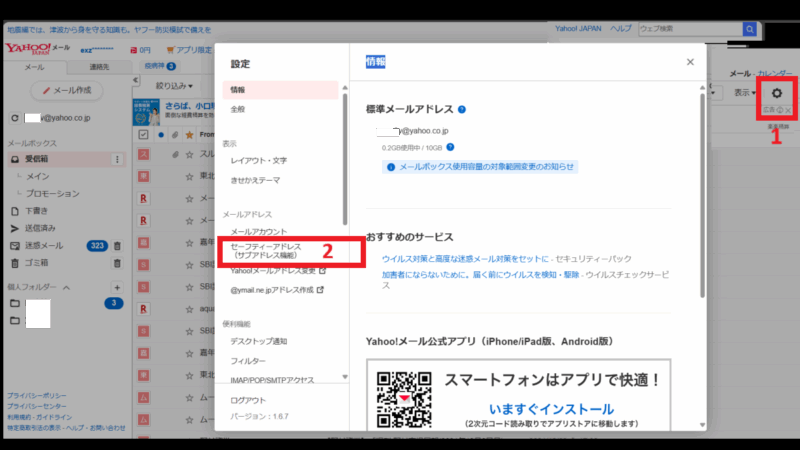
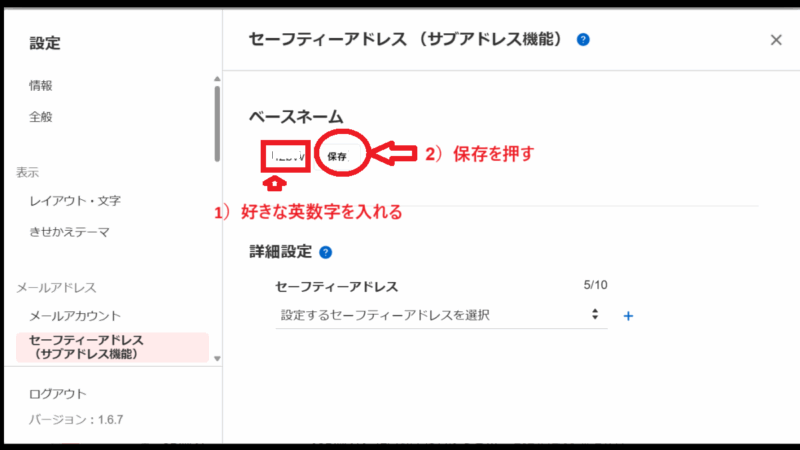
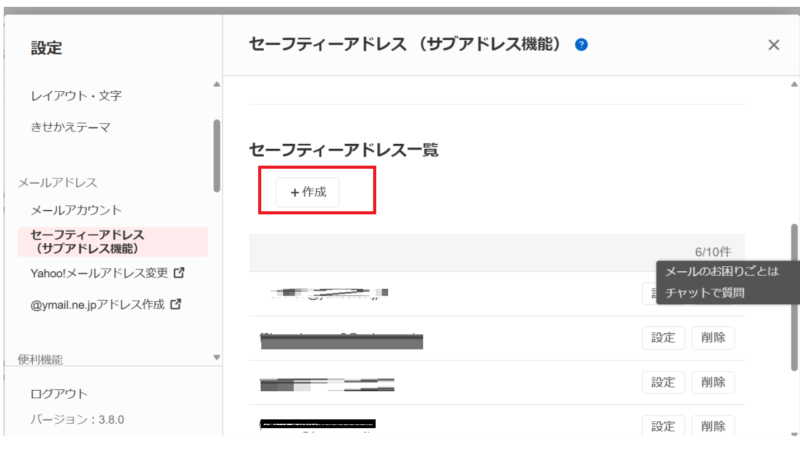
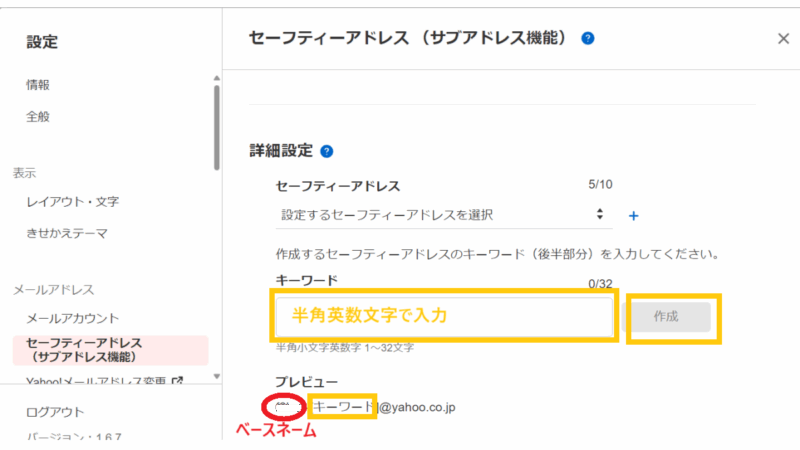
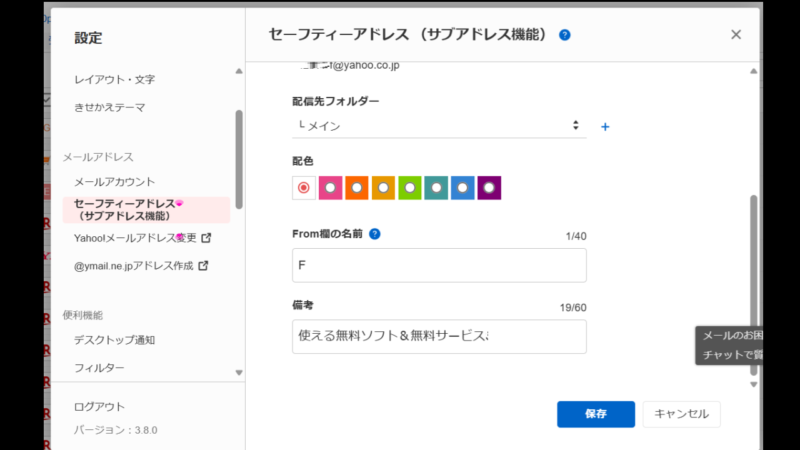
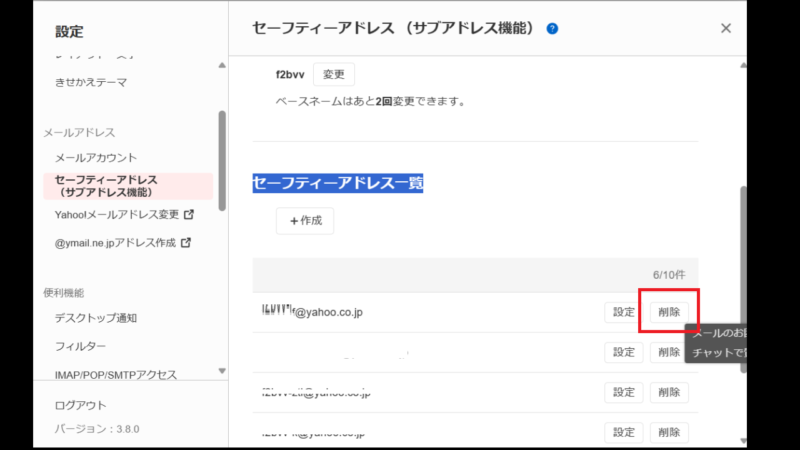
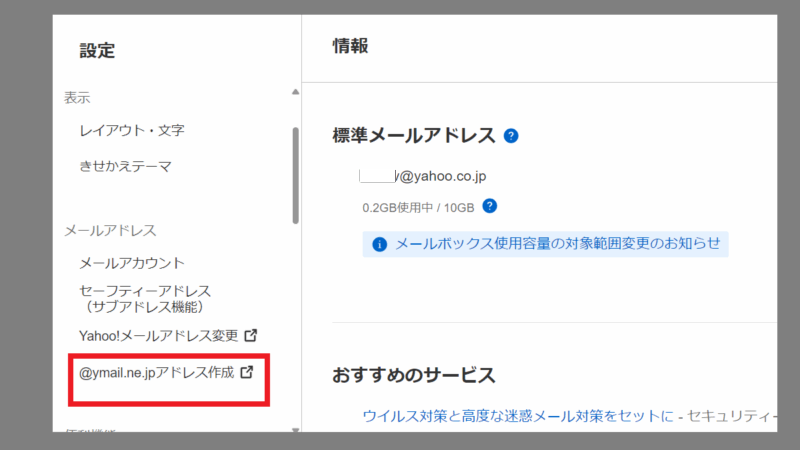
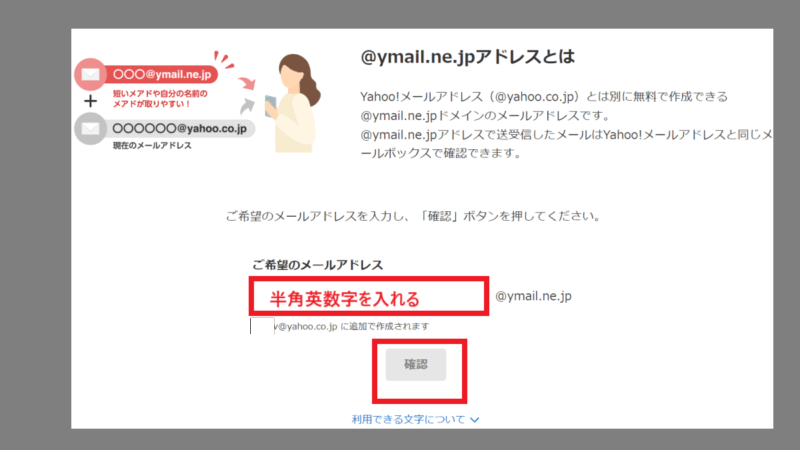
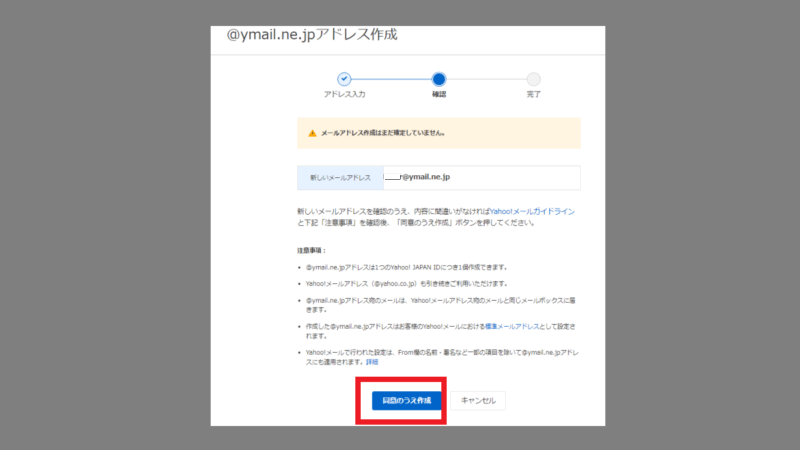

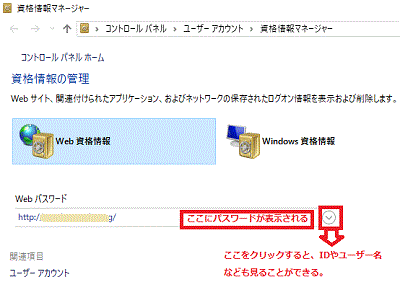
コメント